iPhone'da Silinen Sesli Notların Nasıl Kurtarılacağına Dair Tam Eğitim
Her şey kaydedilmişti. Tıpkı bunun gibi, sesli not kaydı, patronunuzun talimatları veya çocuğunuzun ilk söylediği sözler telefonunuzdan silinir ve yakında unutulur. Tek bir yanlışlıkla kaydırma veya dokunmayla tüm içeriğiniz silinir. iPhone'unuza bakıp onu nasıl bulacağınızı merak ediyorsanız utanılacak bir şey yoktur. Birçok kişi de bu kaygıyı düzenli olarak yaşar. Bu kılavuz size tam olarak iPhone'da silinen sesli notlar nasıl kurtarılırBöylece rahat bir nefes alabilir ve en çok önemsediğiniz şeylere geri dönebilirsiniz.
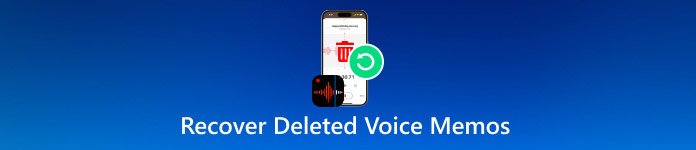
Bu makalede:
- Bölüm 1: Silinen Sesli Notları Kurtarmak Mümkün mü?
- Bölüm 2: Son Silinen Sesli Notlar Varsayılan Olarak Nasıl Kurtarılır
- Bölüm 3: iPhone'da Kalıcı Olarak Silinen Sesli Notlar Nasıl Kurtarılır
- Bölüm 4: iCloud'dan Silinen Sesli Notlar Nasıl Kurtarılır
- Bölüm 5: iTunes/Finder'dan Silinen Sesli Notlar Nasıl Kurtarılır veya Geri Alınır
Bölüm 1: Silinen Sesli Notları Kurtarmak Mümkün mü?
iPhone'unuzda, ne kadar süredir kayıp olursa olsun sesli notlarınızı kurtarmanıza olanak tanıyan Son Silinenler klasörü gibi seçenekler vardır. Ancak tüm bunlar başarısız olursa, yine de başvurabileceğiniz alternatif yollar vardır. iCloud, iTunes veya Finder gibi araçları kullanarak verilerinizi geri yüklemek için ekstra şanslara sahip olursunuz. Ancak, iPhone'unuzda veri yedeklemeniz yoksa, alternatif bir çözüm olarak imyPass aracını denemenizi öneririz.
Sebep ne olursa olsun, işler yine de iyileştirilebilir. Sonraki bölümlerde, durumunuza en uygun yöntem hangisi olursa olsun, silinen sesli notları nasıl kurtaracağınıza dair adımlarda size rehberlik edeceğiz.
Bölüm 2: Son Silinen Sesli Notlar Varsayılan Olarak Nasıl Kurtarılır
Yanlışlıkla bir sesli notu sildiniz mi? Hala umut olabilir. Son Silinenler klasörü her iPhone sisteminde kazara silinmeye karşı güvenlik ağınız görevi görür. Bunlar hemen silinmez, ancak o klasöre taşınır ve orada 30 güne kadar kalır. Bununla birlikte, kalıcı olarak silinmeden önce dosyalarınızı kaydetmek için son fırsatınız olur.
Bu, iPhone'da silinen sesli notları ekstra araçlar veya yazılım kullanmadan kurtarmanın en kolay yollarından biridir. Notu bu klasörden kaldırdıktan sonraki 30 gün içinde hızlı davranmalısınız; başka bir çözüm gerekecektir. Harika olan şey şu: Verilerinizi kurtarmak için bazı etkili yöntemler var ve bir sonraki adımımız bunlar hakkında bilgi edinmenize yardımcı olmak. Notlarınız yakın zamanda silindiyse bu şekilde kurtarabilirsiniz:
iPhone'unuzda Sesli Notlar uygulamasına gidin ve Sesli Notlar bölümüne ulaşana kadar aşağı kaydırın. Son Silinenler klasör bulunur.
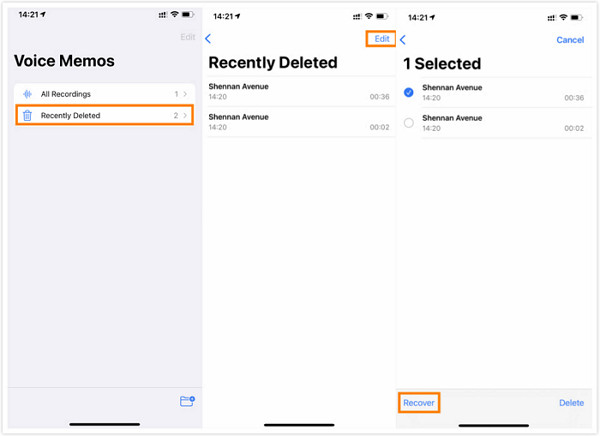
Burada, dokunmanız gerekecek Düzenlemek Ekranın sağ üst köşesinde bulunan ve cihazınıza daha önce kaydedilen sesli notları geri yüklemek için seçmenize yetki veren butona tıklayın.
Bunları seçtikten sonra, tıklayın İyileşmek onları ana kayıt listenize geri taşımak için düğmesine basın.
Bölüm 3: iPhone'da Kalıcı Olarak Silinen Sesli Notlar Nasıl Kurtarılır
Genellikle, Recently Deleted, ayrılan süreden sonra sesli notları otomatik olarak kaldırır. Bunları geri yüklemeyi unuttuğumuz durumlar vardır ve kontrol ettiğimizde klasör çoktan boşalmıştır. Bu yüzden birçok kullanıcı, bu kayıtların tamamen kaybolduğunu düşünerek sıkışıp kalır. Ancak bir yedekleme olmasa bile, hala umut vardır.
iPhone'unuzdan kalıcı olarak silinen sesli notları kurtarmak için şu gibi güvenilir bir araç kullanabilirsiniz: imyPass iPhone Veri Kurtarma. Windows veya Mac'te, cihazınızı derinlemesine taramanıza ve gizli dosyaları ortaya çıkarmanıza olanak tanır. iPhone'unuzu kullanmaya başlamanız için iCloud veya iTunes yedeklemesine gerek yoktur. Taramayı tamamladıktan sonra, bulunanları önizleyebilir, hangi notları geri yükleyeceğinizi seçebilir ve bunu yalnızca birkaç tıklamayla yapabilirsiniz. Dahili seçeneklerin kaybolduğu durumlarda, eksik kayıtlarınızı geri yüklemenin en kolay yöntemlerinden biridir.
Artık bu yöntemi seçtiğinize göre, imyPass iPhone Data Recovery uygulamasını bilgisayarınıza indirmek ve yüklemek için indirmeye tıklayın. Kurulumu tamamladıktan sonra, uygulama başlatılmaya hazırdır.
git iOS Aygıtından Kurtarma iPhone'unuzda saklanan sesli notu kurtarmak istediğinizden. Ardından, iOS cihazınızın şarj kablosunu bilgisayarınızın portuna takın ve tekrar iOS cihazınıza bağlayın, böylece bir bağlantı kurulacaktır. Son olarak, cihazınızda derin bir tarama gerçekleştirmek için, Taramayı Başlat buton.

Tarama tamamlanana kadar bekleyin ve ekranınızda hala kurtarılabilecek tüm verileri göreceksiniz. Notlar ve Diğerleri, bölümünü bul Sesli Notlar, burada geri almak istediğiniz tüm notları işaretleyebilirsiniz. Devam etmek için, Eski haline getirmek buton.
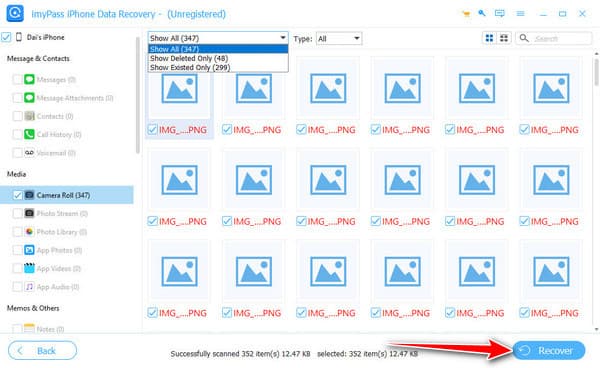
Hangi sesli not dosyasını aradığınızdan emin değilseniz, dosyaya hızlıca göz atmanızı öneririz.
Tüm bunlara ek olarak, sesli notun kaydedilmesini istediğiniz konumu ayarlayın ve tıklayın Açık. Ardından, Eski haline getirmek İşlemi başlatmak ve sesli not dosyalarını geri yüklerken herhangi bir kesinti yaşanmayacağından emin olmak için düğmeye bir kez daha basın.
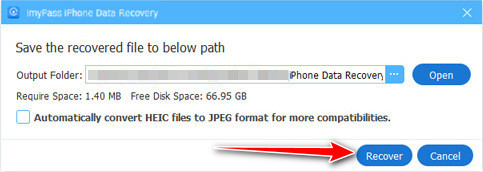
Bölüm 4: iCloud'dan Silinen Sesli Notlar Nasıl Kurtarılır
iCloud'unuz etkinse, sesli not yedekleri otomatik olarak oluşturulur ve dosyaları kurtarmanıza olanak tanır. Wi-Fi kullanarak düzenli yedeklemeler yaptığınız anda, kayıtlarınız hala iCloud'da kayıtlı olabilir. İşte bu yöntemi kullanarak bir iPhone'da silinmiş bir sesli notu kurtarma yöntemi:
iCloud'daki kullanılabilir yedeklemeyi kontrol etmek için şuraya gidebilirsiniz: Ayarlar > Adınız > iCloud > iCloud YedeklemeBurada, sahip olduğunuz son yedeklemeyi kontrol edebilir ve eğer bu yedekleme not silinmeden önce yapılmışsa, şanslısınız demektir.
iCloud'dan tüm yedeklemeleri geri yüklemek için onu sıfırlamanız gerekecektir. Şuraya gidin: Ayarlar > Genel > iPhone'u Aktarın veya Sıfırlayın > Tüm İçeriği ve Ayarları Sil, cihazınızdaki her şeyi kaldıracaktır.
Yeniden başlattıktan sonra, bunu ayarlamanız gerekecektir. Şuraya gidin: Uygulamalar ve Veriler > iCloud Yedeklemesinden Geri Yükleme. Hesabınıza giriş yapın ve silinen notunuzun saklandığını düşündüğünüz yedeği seçin. Bunu yaptıktan sonra, Sesli Notlar uygulamasına geri dönün ve geri yüklenen sesli not dosyasını kontrol edin.

Bu işlemin tamamlanması için gerekli olan iCloud şifrenizi unuttuysanız, şunları öğrenmeniz gerekecektir: iCloud parolanızı nasıl sıfırlarsınız Birinci.
Bölüm 5: iTunes/Finder'dan Silinen Sesli Notlar Nasıl Kurtarılır veya Geri Alınır
iPhone'unuzu yedeklemek için Windows'ta iTunes'u veya Mac'te Finder'ı sık sık kullanıyorsanız, eski sesli notlarınız hala orada olabilir. Bu işlem, cihazlarınızın uygulamalarının, seçeneklerinin ve kayıtlarının tam bir yedeğini oluşturur. Not, son yedeklemenizden önce orada olduğunda, verilerinizi geri alabilirsiniz, tıpkı iTunes'da müzik kurtarmaAşağıdaki eğitimi kullanarak silinen iPhone sesli notlarının nasıl kurtarılacağını öğrenin.
iTunes'u açın, cihazınızı bağlayın ve cihaz iTunes'daki simge. Finder'ı kullanıyorsanız, şuraya gidin: Özet sekmesine tıklayın ve Yedeklemeyi Geri Yükle Cihazı bağladıktan sonra.
Yedeklemeler listesinden, notları silmeden önce oluşturduğunuz yedeklemeyi seçin ve tıklayın Eski haline getirmek.

İşlem tamamlandıktan sonra Sesli Notlar uygulamanızdan tekrar kontrol edebilirsiniz.
Çözüm
Bu makale ile şunları öğrenebilirsiniz: kalıcı olarak silinen sesli notlar nasıl kurtarılır varsayılan seçeneği, iTunes, Finder ve piyasadaki en iyi iOS veri kurtarma yazılımını kullanarak. Bunu yapmak zor görünebilir, ancak gerçek şu ki bir profesyonelin yardımı olmadan da yapılabilir.
Sıcak Çözümler
-
Verileri Kurtar
- WhatsApp'tan Bir Kez Fotoğrafı Görüntüle
- Mobil Cihazlarda Silinen TikTok Videolarını Kurtarma
- Silinen Facebook Fotoğrafını Kurtar
- Viber Mesajlarını, Fotoğraflarını vb. Kurtarın.
- Silinen Snapchat Fotoğraflarını Kurtar
- En İyi 5 Kişi Kurtarma Uygulaması
- Silinen Discord Mesajlarını Kurtarın
- AppGeeker iOS Veri Kurtarma İncelemesi
- DFU Modundan Verileri Kurtarın
- iPhone Yedeklemesi Geri Yüklenemiyor
-
iOS'un kilidini aç
-
iOS İpuçları
-
Şifre İpuçları
iPhone Veri Kurtarma
Silinen veya Kaybolan iPhone Verilerini Kurtarın
Ücretsiz indirin Ücretsiz indirin
